
No mundo de hoje, nossos smartphones estão repletos de tantos recursos úteis que às vezes pode ser difícil navegar por todos eles. Um recurso que muitos usuários de Android podem se ver procurando é o "espelhamento de tela". Seja para compartilhar suas fotos mais recentes, jogar um jogo móvel ou transmitir seus vídeos favoritos para uma tela maior, o espelhamento de tela é uma ferramenta simples, mas poderosa.
Mas onde está o espelhamento de tela no AndroidVamos mergulhar e explorar onde encontrá-lo, as marcas comuns de Android e por que usar um aplicativo de transmissão de TV pode ser a solução mais fácil.
Índice
O que é espelhamento de tela Android?
iPhone tem AirPlaySim! O Android tem espelhamento de tela.
O espelhamento de tela no Android é um recurso que permite você a compartilhe a tela do seu dispositivo Android com outra tela, como uma TV, projetor ou monitor de computador. Isso pode ser útil para várias tarefas, como apresentações, jogos, assistir a vídeos ou simplesmente exibir fotos e vídeos para um público maior. O processo normalmente envolve conectar seu dispositivo sem fio à tela de destino, eliminando a necessidade de cabos físicos.
Onde está o espelhamento de tela no Android?
Em muitos dispositivos Android, o espelhamento de tela pode ser acessado através do menu de Configurações Rápidas ou através de um recurso como Transmissão ou Visão InteligenteAqui está um guia geral sobre onde encontrar o espelhamento de tela no Android:
Encontre o Espelhamento de Tela do Android no Menu de Configurações Rápidas
A maioria dos telefones Android inclui opções de espelhamento de tela no menu de Configurações Rápidas, que é acessível deslizando para baixo a partir do topo da tela.
Paso 1. Deslize de cima para baixo na tela para abrir o menu de Configurações Rápidas.
Paso 2. Look for an option like “Transmissão“, “Transmissão de Tela“, or “Visão Inteligente“.
- "Transmissão" é o termo usado pelo Android padrão (telefones Google Pixel, por exemplo).
- “Smart View” é usado por dispositivos Samsung para transmissão do Android para a TV Samsung.
- Outros fabricantes podem usar nomes diferentes, mas normalmente incluirão um recurso de espelhamento de tela na mesma seção.
Paso 3. Toque nesta opção e você verá uma lista de dispositivos disponíveis para os quais você pode transmitir sua tela.
Paso 4. Selecione sua TV ou dispositivo compatível, e o espelhamento de tela deve começar.
Encontre Espelhamento de Tela Android no aplicativo Configurações.
Se você não conseguir encontrar a opção de espelhamento de tela nas Configurações Rápidas, geralmente pode localizá-la através do aplicativo principal de Configurações. Aqui está como:
Paso 1. Open the Configurações Aplicativo no seu dispositivo Android.
Paso 2. Navigate to the Dispositivos Conectados section or Exibição (o menu exato pode variar com base no seu dispositivo).
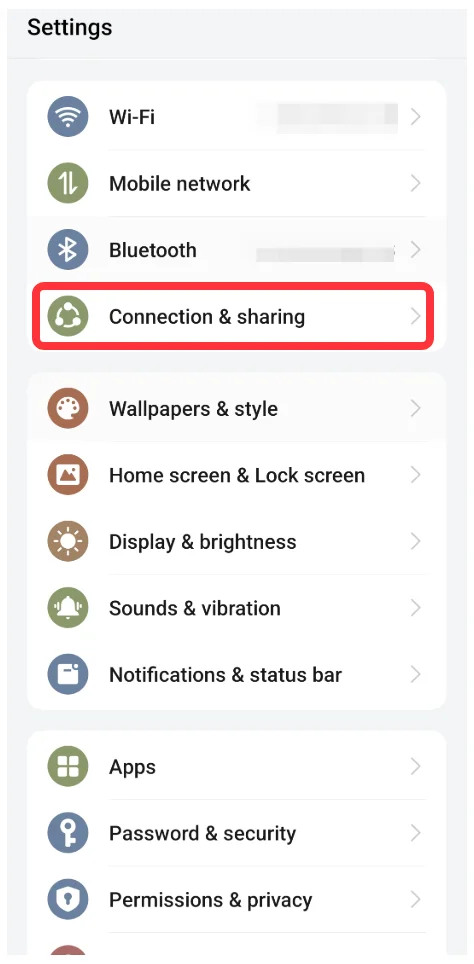
Paso 3. Tap on Transmissão or Espelhamento.
Paso 4. Siga as instruções na tela para conectar à sua TV ou tela.
Marcas Comuns de Android e Espelhamento de Tela
Onde está o espelhamento de tela no meu telefone Android? Embora as etapas para espelhamento de tela sejam semelhantes na maioria dos dispositivos Android, algumas marcas de Android têm suas próprias personalizações. Aqui está uma visão geral rápida de como diferentes fabricantes implementam o espelhamento de tela:
- Samsung: Samsung phones and tablets use a feature called Visão Inteligente. Conforme descrito anteriormente, você pode encontrá-lo no menu Configurações Rápidas. Os dispositivos Samsung também suportam Samsung DeX, que fornece uma experiência de desktop estendida quando conectado a telas compatíveis, incluindo monitores e TVs inteligentes.
- Google (Pixel): Dispositivos Pixel usam o Transmissão recurso para conectar-se sem fio a outros dispositivos. É frequentemente uma das configurações mais simples, especialmente para usuários familiarizados com o ecossistema do Google, incluindo Chromecast e Google TV.
- OnePlus: Os telefones OnePlus também usam o Transmissão recurso, e pode ser encontrado nas Configurações Rápidas ou Configurações de Tela. O processo é bastante semelhante aos dispositivos Android padrão.
- Xiaomi: Dispositivos Xiaomi usam Mi Share or Transmissão no menu de Configurações Rápidas deles. A Xiaomi também inclui outros recursos, como Mi TV para conectividade fácil com suas smart TVs.
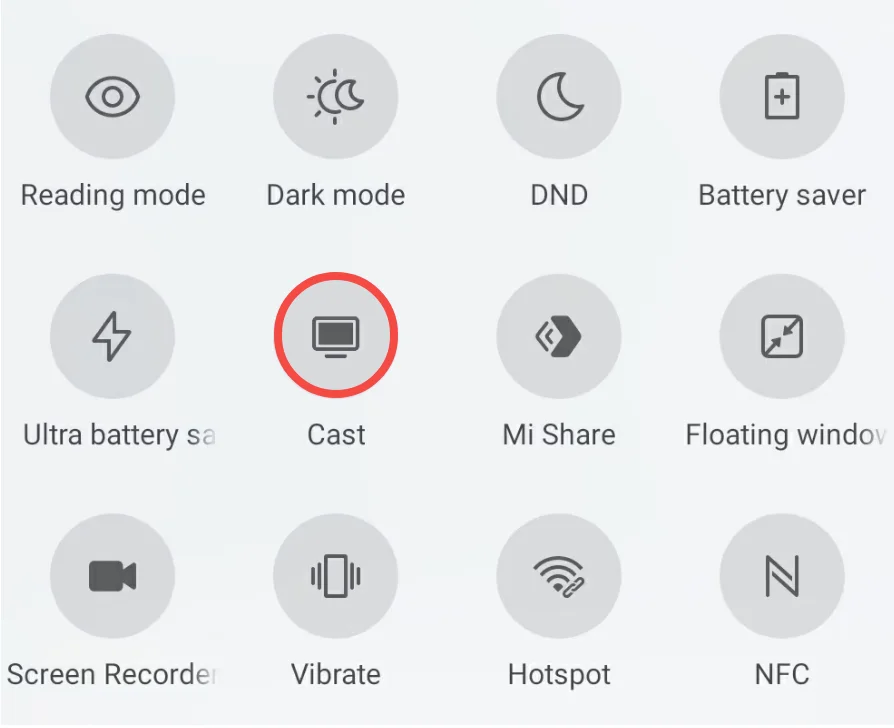
- Motorola: Motorola usa o termo Transmissão para espelhamento de tela, e está disponível através do menu de Configurações Rápidas. Alguns dispositivos Motorola também suportam a projeção sem fio para TVs inteligentes.
- Huawei: Dispositivos Huawei suporte Projeção sem Fio, que é essencialmente a versão da Huawei de espelhamento de tela. Pode ser acessado através do menu de Configurações Rápidas ou do aplicativo Configurações.
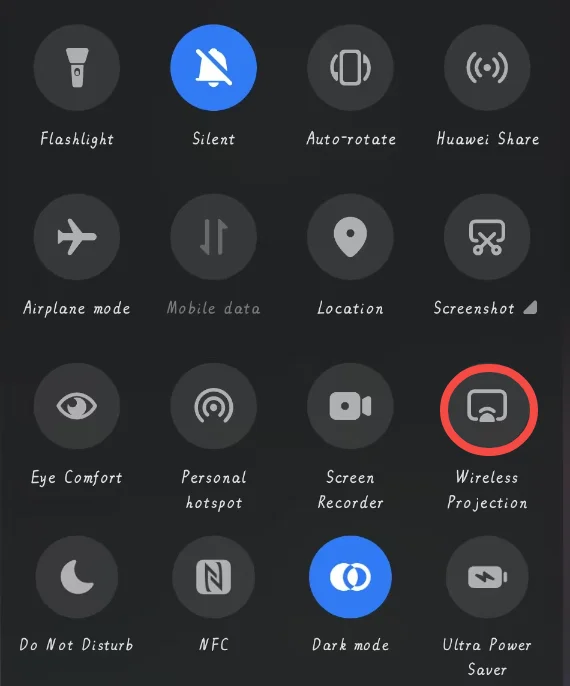
Oppo: Oppo devices use Transmissão de tela. Para muitos dispositivos Oppo, a opção de espelhamento de tela pode ser encontrada no menu de Configurações Rápidas, mas também pode aparecer na seção de Display ou Dispositivos Conectados do aplicativo de Configurações. A integração do espelhamento de tela da Oppo é geralmente compatível com a maioria das smart TVs e dispositivos de transmissão como Chromecast.
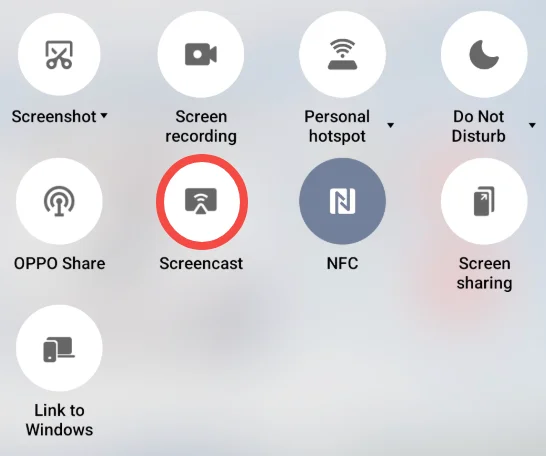
Por que usar um aplicativo de transmissão para espelhamento de tela?
Encontrar o recurso de espelhamento de tela no seu telefone Android pode ser simples para alguns, mas pode ser confuso para outros, especialmente com diferentes modelos de telefone e fabricantes adicionando recursos personalizados. É aí que uma Aplicativo de Transmissão para TV É útil.
Os aplicativos de transmissão para TV oferecem uma solução amigável para espelhamento de tela do Android para Chromecast, Samsung TV, LG TV, Vizio TV ou Roku TV, eliminando a necessidade de procurar manualmente a opção nas configurações do seu dispositivo. Esses aplicativos geralmente oferecem uma experiência perfeita, onde você pode transmitir conteúdo com alguns toques, seja um vídeo, foto ou jogo.
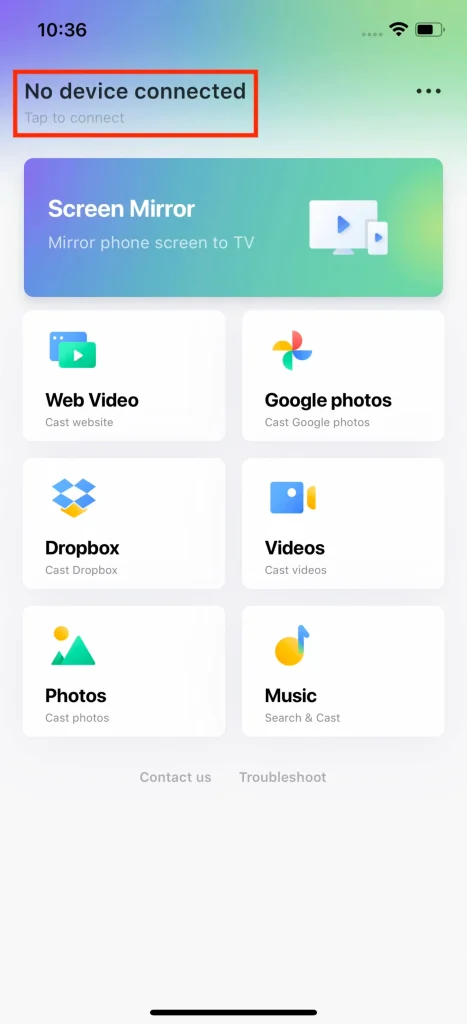
Aqui está como usar:
Paso 1. Instale o aplicativo no seu dispositivo Android e inicie-o.
Baixe o TV Cast para o Chromecast
Paso 2. Conecte seu dispositivo Android à sua TV escolhendo sua TV a partir dos dispositivos disponíveis.
Paso 3. Depois de conectado, siga as instruções na tela para iniciar o espelhamento de tela.
Conclusão
Encontrar o espelhamento de tela no Android pode variar dependendo da marca e do modelo do seu dispositivo, mas geralmente você pode acessá-lo através do menu de Configurações Rápidas ou do aplicativo Configurações. No entanto, para aqueles que preferem uma experiência mais simplificada, usar um aplicativo de Transmissão de TV como AllCast, Google Home ou AirScreen é uma excelente alternativa. Esses aplicativos oferecem soluções fáceis de usar que permitem transmitir conteúdo do seu dispositivo Android com apenas alguns toques, tornando o espelhamento de tela fácil e conveniente.
Onde está o espelhamento de tela no FAQ do Android
P: Como faço para transmitir a tela do meu telefone Android para a minha TV?
Para transmitir a tela do seu telefone Android para a sua TV, deslize para baixo a partir do topo do seu telefone para abrir o menu de Configurações Rápidas. Toque em Transmissão or EspelhamentoEm seguida, selecione sua TV ou dispositivo compatível na lista. Certifique-se de que ambos os dispositivos estejam conectados à mesma rede Wi-Fi. Alternativamente, use um aplicativo de espelhamento de tela de terceiros.
P: Por que não consigo fazer a transmissão para a minha TV a partir do meu telefone Android?
Se você não consegue fazer a transmissão, certifique-se de que tanto o seu telefone Android quanto a TV estejam na mesma rede Wi-Fi. Verifique se a sua TV suporta espelhamento de tela ou transmissão (como Google Cast ou Miracast). Reinicie ambos os dispositivos, atualize seus softwares ou garanta que a função de transmissão da sua TV esteja habilitada.








